win10开始菜单跑到桌面怎么取消 win10开始菜单跑到桌面的取消方法
更新时间:2022-09-17 10:56:00作者:mei
一般情况下,win10系统开始菜单位于桌面左下角,使用快捷键“win”就可以打开。但有些用户开机发现开始菜单跑到桌面上,用着不是很习惯,有什么办法将开始菜单恢复到底部?关于此疑问,参考下文步骤操作即可实现。
推荐:win10系统安装版
1、首先可以看到开始的图标显示到桌面上面了。
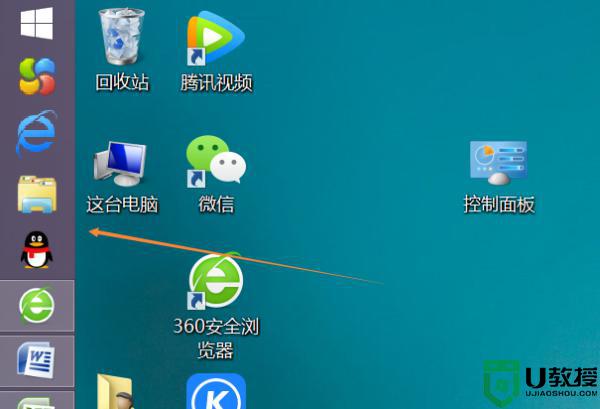
2、然后将鼠标放到最左边,右键单击鼠标。选择属性进入。
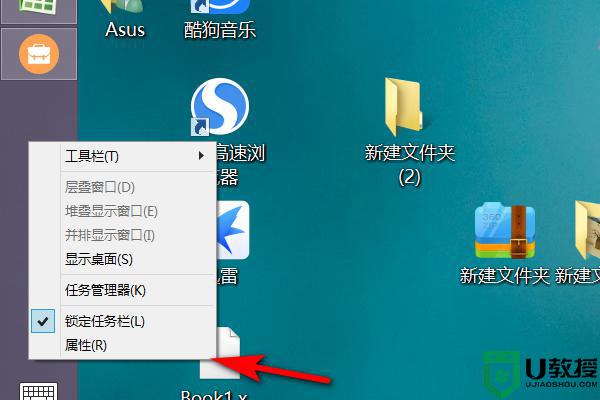
3、进入到任务栏和导航属性界面,点击任务栏。
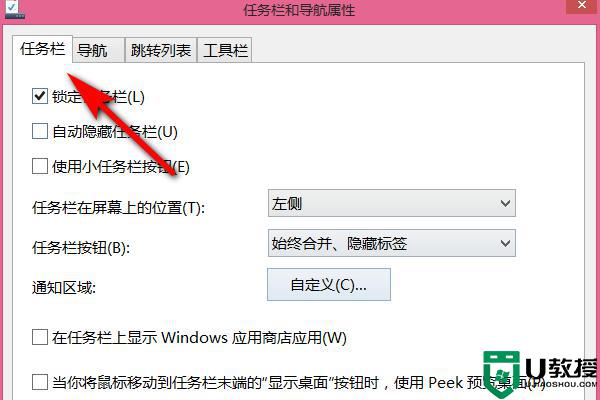
4、接着在下面将任务栏在屏幕上的位置设置为底部。
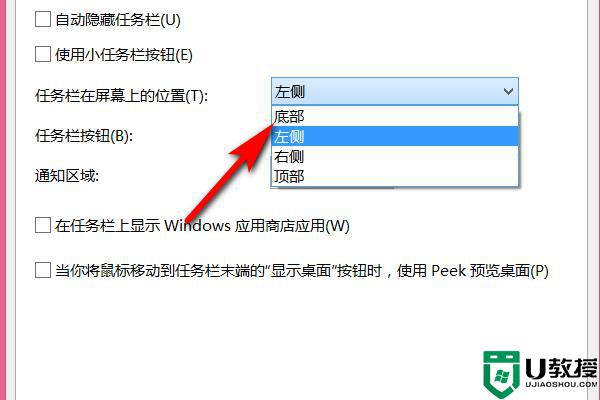
5、之后点击确定,这样就可以弄到桌面底部了。

以上分享win10开始菜单跑到桌面的取消方法,大家平时使用win10电脑要拖动方向一定要准确,如果动作太快,开始菜单就跑到其他地方,希望此教程能帮助到大家。
win10开始菜单跑到桌面怎么取消 win10开始菜单跑到桌面的取消方法相关教程
- win10开始菜单丢失怎么办 win10开始菜单消失了怎么办
- win10编辑开始菜单设置方法 win10修改开始菜单怎么设置
- windows10怎样修改开始菜单按钮 win10修改开始菜单按钮的方法
- win10开始菜单怎么简易化 win10开始菜单精简化设置方法
- win10修改开始菜单格式的教程 win10怎么更改开始菜单样式
- win10不出现开始菜单怎么办 win10没有开始菜单如何恢复
- win10新开始菜单在哪里 如何打开win10新开始菜单
- win10开始菜单打不开的怎么办 win10开始菜单点不开修复方法
- win10开始菜单怎么变成win7风格 win10改win7风格菜单的方法
- win10开始菜单打不开什么原因 win10开启开始菜单没响应的两种解决方法
- Win11如何替换dll文件 Win11替换dll文件的方法 系统之家
- Win10系统播放器无法正常运行怎么办 系统之家
- 李斌 蔚来手机进展顺利 一年内要换手机的用户可以等等 系统之家
- 数据显示特斯拉Cybertruck电动皮卡已预订超过160万辆 系统之家
- 小米智能生态新品预热 包括小米首款高性能桌面生产力产品 系统之家
- 微软建议索尼让第一方游戏首发加入 PS Plus 订阅库 从而与 XGP 竞争 系统之家
win10系统教程推荐
- 1 window10投屏步骤 windows10电脑如何投屏
- 2 Win10声音调节不了为什么 Win10无法调节声音的解决方案
- 3 怎样取消win10电脑开机密码 win10取消开机密码的方法步骤
- 4 win10关闭通知弹窗设置方法 win10怎么关闭弹窗通知
- 5 重装win10系统usb失灵怎么办 win10系统重装后usb失灵修复方法
- 6 win10免驱无线网卡无法识别怎么办 win10无法识别无线网卡免驱版处理方法
- 7 修复win10系统蓝屏提示system service exception错误方法
- 8 win10未分配磁盘合并设置方法 win10怎么把两个未分配磁盘合并
- 9 如何提高cf的fps值win10 win10 cf的fps低怎么办
- 10 win10锁屏不显示时间怎么办 win10锁屏没有显示时间处理方法

